Microsoft Entra SSO-integráció az Udemy Business SAML-vel
Ebből a cikkből megtudhatja, hogyan integrálhatja az Udemy Business SAML-t a Microsoft Entra ID-val. Az Udemy for Business segít az alkalmazottaknak a következő lépésekben – legyen szó akár a következő projektről, amellyel foglalkozhat, elsajátíthatja a tanulást vagy a főszerepet. Ha integrálja az Udemy Business SAML-t a Microsoft Entra ID-val, az alábbiakat teheti:
- A Microsoft Entra ID-ban szabályozhatja, hogy ki férhet hozzá az Udemy Business SAML-hez.
- Engedélyezze a felhasználóknak, hogy automatikusan bejelentkezhessenek az Udemy Business SAML-be a Microsoft Entra-fiókjukkal.
- A fiókokat egy központi helyen kezelheti.
A Microsoft Entra egyszeri bejelentkezését konfigurálja és teszteli az Udemy Business SAML-hez egy tesztkörnyezetben. Az Udemy Business SAML támogatja az SP által kezdeményezett egyszeri bejelentkezést és a Just In Time felhasználókiépítést.
Feljegyzés
Az alkalmazás azonosítója rögzített sztringérték, így egyetlen bérlőben csak egy példány konfigurálható.
Előfeltételek
A Microsoft Entra ID és az Udemy Business SAML integrálásához a következőkre van szükség:
- Egy Microsoft Entra felhasználói fiók. Ha még nem rendelkezik ilyen fiókkal, ingyenesen létrehozhat egy fiókot.
- Az alábbi szerepkörök egyike: Application Rendszergazda istrator, Cloud Application Rendszergazda istrator vagy Application Owner.
- Microsoft Entra-előfizetés. Ha nem rendelkezik előfizetéssel, ingyenes fiókot kaphat.
- Udemy Business SAML egyszeri bejelentkezésre (SSO) engedélyezett előfizetés.
Alkalmazás hozzáadása és tesztfelhasználó hozzárendelése
Mielőtt elkezdené az egyszeri bejelentkezés konfigurálásának folyamatát, hozzá kell adnia az Udemy Business SAML alkalmazást a Microsoft Entra katalógusából. Egy tesztfelhasználói fiókra van szüksége az alkalmazáshoz való hozzárendeléshez és az egyszeri bejelentkezési konfiguráció teszteléséhez.
Udemy Business SAML hozzáadása a Microsoft Entra katalógusából
Adja hozzá az Udemy Business SAML-t a Microsoft Entra alkalmazáskatalógusából az egyszeri bejelentkezés konfigurálásához az Udemy Business SAML használatával. Az alkalmazás katalógusból való hozzáadásáról további információt a gyorsútmutatóban talál: Alkalmazás hozzáadása a katalógusból.
Microsoft Entra tesztfelhasználó létrehozása és hozzárendelése
A B.Simon nevű tesztfelhasználói fiók létrehozásához kövesse a felhasználói fiók létrehozását és hozzárendelését ismertető cikkben szereplő irányelveket.
Másik lehetőségként használhatja a Vállalati alkalmazáskonfiguráció varázslót is. Ebben a varázslóban hozzáadhat egy alkalmazást a bérlőhöz, hozzáadhat felhasználókat/csoportokat az alkalmazáshoz, és szerepköröket rendelhet hozzá. A varázsló az egyszeri bejelentkezés konfigurációs paneljére mutató hivatkozást is tartalmaz. További információ a Microsoft 365 varázslóiról.
A Microsoft Entra SSO konfigurálása
Végezze el az alábbi lépéseket a Microsoft Entra egyszeri bejelentkezésének engedélyezéséhez.
Jelentkezzen be a Microsoft Entra felügyeleti központba legalább felhőalkalmazásként Rendszergazda istratorként.
Keresse meg az Identity>Applications>Enterprise-alkalmazások> Udemy Business SAML>egyszeri bejelentkezését.
A Select a single sign-on method page, select SAML.
Az saml-alapú egyszeri bejelentkezés beállítása lapon válassza az egyszerű SAML-konfiguráció ceruzaikonját a beállítások szerkesztéséhez.

Az Egyszerű SAML-konfiguráció szakaszban hajtsa végre a következő lépéseket:
a. Az Azonosító szövegmezőbe írja be az URL-címet:
https://www.udemy.com/sso/samlb. A Válasz URL-cím szövegmezőbe írja be az URL-címet:
https://sso.connect.pingidentity.com/sso/sp/ACS.saml2c. A Bejelentkezés URL-cím szövegmezőbe írjon be egy URL-címet a következő mintával:
https://<SUBDOMAIN>.udemy.comFeljegyzés
Ez az érték nem valós. Frissítse ezt az értéket a tényleges bejelentkezési URL-címmel. Az érték lekéréséhez lépjen kapcsolatba az Udemy Business SAML ügyféltámogatási csapatával . Az egyszerű SAML-konfiguráció szakaszban látható mintákra is hivatkozhat.
Az Udemy Business SAML-alkalmazás az SAML-állításokat egy adott formátumban várja, amelyhez egyéni attribútumleképezéseket kell hozzáadnia az SAML-tokenattribútumok konfigurációjához. Az alábbi képernyőképen az alapértelmezett attribútumok listája látható.
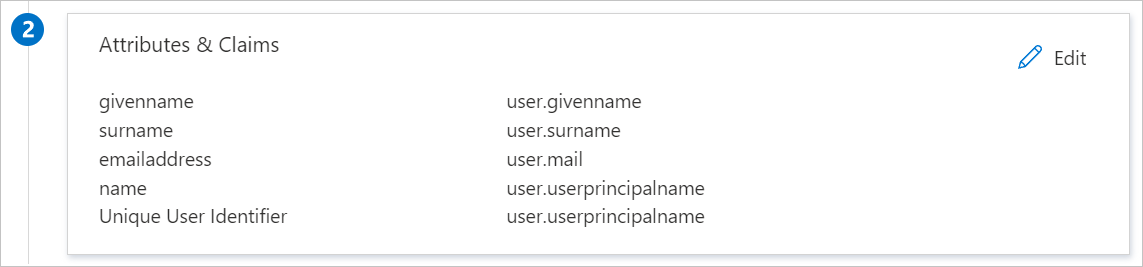
A fentieken kívül az Udemy Business SAML-alkalmazás várhatóan néhány további attribútumot ad vissza az SAML-válaszban, amelyek alább láthatók. Ezek az attribútumok szintén előre fel vannak töltve, de a követelményeknek megfelelően áttekintheti őket.
Név Forrásattribútum e-mail user.mail firstName user.givenname lastName user.surname Az saml-alapú egyszeri bejelentkezés beállítása lapon, az SAML aláíró tanúsítvány szakaszában kattintson a Másolás gombra az alkalmazás összevonási metaadatainak URL-címének másolásához és a számítógépre való mentéséhez.
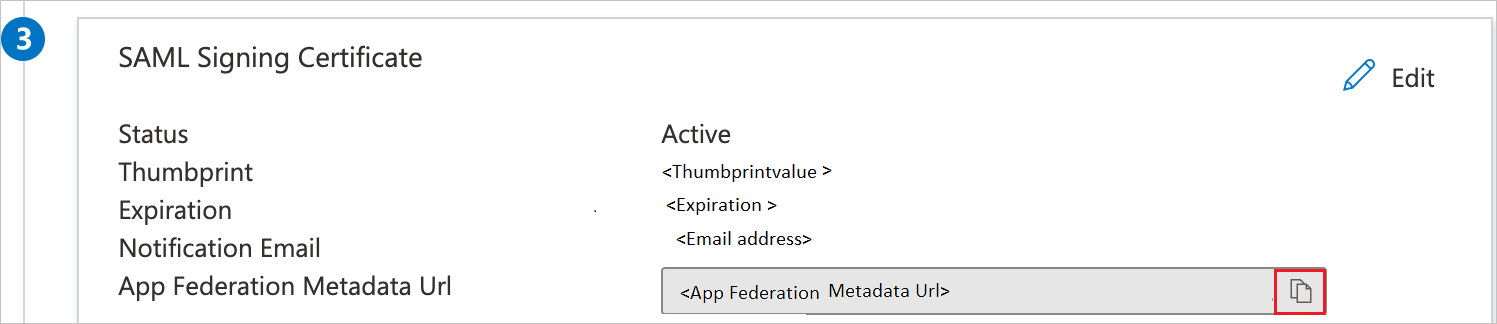
Az Udemy Business SAML SSO konfigurálása
Az egyszeri bejelentkezés konfigurálásához az Udemy Business SAML oldalán el kell küldenie az alkalmazás összevonási metaadatainak URL-címét az Udemy Business SAML támogatási csapatának. Ezt a beállítást úgy állítják be, hogy az SAML SSO-kapcsolat megfelelően legyen beállítva mindkét oldalon.
Udemy Business SAML-tesztfelhasználó létrehozása
Ebben a szakaszban egy B.Simon nevű felhasználó jön létre az Udemy Business SAML-ben. Az Udemy Business SAML támogatja az igény szerinti felhasználói kiépítést, amely alapértelmezés szerint engedélyezve van. Ebben a szakaszban nem található műveletelem. Ha egy felhasználó még nem létezik az Udemy Business SAML-ben, a hitelesítés után létrejön egy új.
Egyszeri bejelentkezés tesztelése
Ebben a szakaszban az alábbi beállításokkal tesztelheti a Microsoft Entra egyszeri bejelentkezési konfigurációját.
Kattintson az alkalmazás tesztelésére, ez átirányítja az Udemy Business SAML bejelentkezési URL-címre, ahol elindíthatja a bejelentkezési folyamatot.
Lépjen közvetlenül az Udemy Business SAML bejelentkezési URL-címére, és indítsa el onnan a bejelentkezési folyamatot.
Használhatja a Microsoft Saját alkalmazások. Amikor az Udemy Business SAML csempére kattint a Saját alkalmazások, ez átirányítja az Udemy Business SAML bejelentkezési URL-címre. További információ: Microsoft Entra Saját alkalmazások.
További erőforrások
- Mi az egyszeri bejelentkezés a Microsoft Entra-azonosítóval?
- Tervezze meg az egyszeri bejelentkezési üzembe helyezést.
Következő lépések
Az Udemy Business SAML konfigurálása után kényszerítheti a munkamenet-vezérlést, amely valós időben védi a szervezet bizalmas adatainak kiszivárgását és beszivárgását. A munkamenet-vezérlés a feltételes hozzáféréstől terjed ki. Megtudhatja, hogyan kényszerítheti a munkamenet-vezérlést a Microsoft Felhőappbiztonság.
Visszajelzés
Hamarosan elérhető: 2024-ben fokozatosan kivezetjük a GitHub-problémákat a tartalom visszajelzési mechanizmusaként, és lecseréljük egy új visszajelzési rendszerre. További információ: https://aka.ms/ContentUserFeedback.
Visszajelzés küldése és megtekintése a következőhöz: